Propriétés des champs de texte
En cas de sélection du champ de texte dans la Fenêtre de travail, les propriétés du champ s'affichent dans la Fenêtre Détails.
Liste des propriétés des champs de texte
Cette section présente les propriétés des champs de texte.
Onglet [Txt]
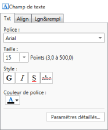
|
[Police]
|
Sélectionnez la police à utiliser dans la liste qui s'affiche en cliquant sur
|
|
[Taille]
|
Cliquer sur
|
|
[Style]
|
Configurez le style à utiliser. Cliquez sur ce bouton pour les activer ou les désactiver. Vous pouvez combiner plusieurs styles.
|
|
[Gras]
|
La chaîne est mise en caractères gras.
|
|
[Italique]
|
La chaîne est mise en caractères italiques.
|
|
[Souligné]
|
La chaîne est soulignée.
|
|
[Barré]
|
Une biffure est insérée dans la chaîne de caractères.
|
|
[Couleur de police]
|
Sélectionner la couleur de police à utiliser dans la liste qui s'affiche en cliquant sur
|
|
[Paramètres détaillés]
|
Lorsque l'utilisateur sélectionne cette option, la boîte de dialogue [Paramètres détaillés des champs de texte] s'affiche. Il est alors possible de modifier les détails du champ de texte dans la boîte de dialogue [Paramètres détaillés des champs de texte]. Pour plus d'informations, voir la section suivante.
|
|
REMARQUE
|
|
En cas de sélection de l'option [Plus de couleurs] dans [Couleur de police], la boîte de dialogue [Couleur] s'affiche pour permettre de définir une couleur non répertoriée dans [Couleur de police].
|
Onglet [Align]
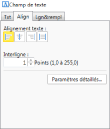
|
[Alignement texte]
|
Définissez l'orientation du texte.
|
|
[Gauche]
|
Alignez le texte à gauche.
|
|
[Centre]
|
Centrez le texte.
|
|
[Droite]
|
Alignez le texte à droite.
|
|
[Justifié]
|
Justifiez le texte.
|
|
[Interligne]
|
Il est possible de régler l'espacement entre les lignes sur une valeur comprise entre 1,0 et 255,0 points. Saisir une valeur numérique. Il est possible de spécifier un espacement entre les lignes par unité de 1 point en utilisant
|
|
[Paramètres détaillés]
|
Lorsque l'utilisateur sélectionne cette option, la boîte de dialogue [Paramètres détaillés des champs de texte] s'affiche. Il est alors possible de modifier les détails du champ de texte dans la boîte de dialogue [Paramètres détaillés des champs de texte]. Pour plus d'informations, voir la section suivante.
|
Onglet [Lgn&rempl]
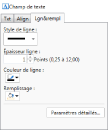
|
[Style de ligne]
|
Sélectionnez le style de ligne que vous souhaitez utiliser à partir de la liste qui s'affiche en cliquant sur
|
|
[Épaisseur ligne]
|
Définir l'épaisseur de ligne. Il est possible de spécifier une épaisseur de ligne comprise entre 0,25 point et 12,00 points.
L'épaisseur de ligne peut être définie par unité de 0,25 point en utilisant
|
|
[Couleur de ligne]
|
Sélectionner la couleur de ligne à utiliser dans la liste qui s'affiche en cliquant sur
|
|
[Remplissage]
|
Sélectionner la couleur de remplissage du champ de texte à partir de la liste qui s'affiche lorsque
|
|
[Paramètres détaillés]
|
Lorsque l'utilisateur sélectionne cette option, la boîte de dialogue [Paramètres détaillés des champs de texte] s'affiche. Il est alors possible de modifier les détails du champ de texte dans la boîte de dialogue [Paramètres détaillés des champs de texte]. Pour plus d'informations, voir la section suivante.
|
|
REMARQUE
|
|
En cas de sélection de l'option [Plus de couleurs] dans [Couleur de ligne] ou [Remplissage], la boîte de dialogue [Couleur] s'affiche pour permettre de définir une couleur non répertoriée dans [Couleur de ligne] ou [Remplissage].
|
Paramètres de champs avancés
Les éléments suivants peuvent être configurés dans la boîte de dialogue [Paramètres détaillés des champs de texte] en cliquant sur le bouton [Paramètres détaillés] de la Fenêtre Détails.
[Paramètres détaillés des champs de texte]
|
[Nom du champ]
|
Vous pouvez définir le nom du champ. Ce nom doit comporter moins de 63 caractères.
|
Onglet [Paramètres de format]
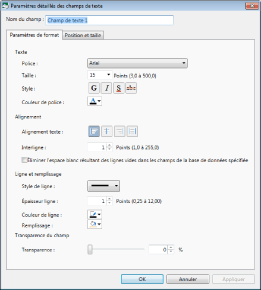
|
[Texte]
|
Vous pouvez configurer les paramètres du texte.
|
|
[Police]
|
Sélectionnez la police à utiliser dans la liste qui s'affiche en cliquant sur
|
|
[Taille]
|
Cliquer sur
|
|
[Style]
|
Configurez le style à utiliser. Cliquez sur ce bouton pour les activer ou les désactiver. Vous pouvez combiner plusieurs styles.
|
|
[Gras]
|
La chaîne est mise en caractères gras.
|
|
[Italique]
|
La chaîne est mise en caractères italiques.
|
|
[Souligné]
|
La chaîne est soulignée.
|
|
[Barré]
|
Une biffure est insérée dans la chaîne de caractères.
|
|
[Couleur de police]
|
Sélectionner la couleur de police à utiliser dans la liste qui s'affiche en cliquant sur
|
|
[Alignement]
|
Définissez la position du texte.
|
|
[Alignement texte]
|
Définissez l'orientation du texte.
|
|
[Gauche]
|
Alignez le texte à gauche.
|
|
[Centre]
|
Centrez le texte.
|
|
[Droite]
|
Alignez le texte à droite.
|
|
[Justifié]
|
Justifiez le texte.
|
|
[Interligne]
|
Il est possible de régler l'espacement entre les lignes sur une valeur comprise entre 1,0 et 255,0 points. Saisir une valeur numérique. Il est possible de spécifier un espacement entre les lignes par unité de 1 point en utilisant
|
|
[Éliminer l'espace blanc résultant des lignes vides dans les champs de la base de données spécifiée]
|
Sélectionnez cette option pour éliminer les espaces vides dus aux lignes vides dans les champs de base de données spécifiés.
|
|
[Ligne et remplissage]
|
Configurez les paramètres de ligne et de remplissage.
|
|
[Style de ligne]
|
Sélectionnez le style de ligne que vous souhaitez utiliser à partir de la liste qui s'affiche en cliquant sur
|
|
[Épaisseur ligne]
|
Définir l'épaisseur de ligne. Il est possible de spécifier une épaisseur de ligne comprise entre 0,25 point et 12,00 points. L'épaisseur de ligne peut être définie par unité de 0,25 point en utilisant
|
|
[Couleur de ligne]
|
Sélectionner la couleur de ligne à utiliser dans la liste qui s'affiche en cliquant sur
|
|
[Remplissage]
|
Sélectionner la couleur de remplissage du champ de texte à partir de la liste qui s'affiche lorsque
|
|
[Transparence du champ]
|
Configurer le degré de transparence du champ.
|
|
[Transparence]
|
La position du curseur et la valeur numérique (%) indiquent le degré de transparence du champ de texte. Pour modifier le degré de transparence, déplacer le curseur vers la gauche ou vers la droite, ou saisir une valeur numérique. Il est possible de spécifier le degré de transparence par unité de 1 % en utilisant
|
|
REMARQUE
|
|
En cas de sélection de l'option [Plus de couleurs] dans [Couleur de police], [Couleur de ligne] ou [Remplissage], la boîte de dialogue [Couleur] s'affiche pour permettre de définir une couleur non répertoriée dans [Couleur de police], [Couleur de ligne] ou [Remplissage].
|
Onglet [Position et taille]

|
[Position]
|
Configurez l'emplacement du champ de texte.
|
|
[À partir de la gauche]
|
Configurez l'alignement de l'axe des x. Si vous souhaitez modifier la position, saisissez une valeur numérique.
|
|
[À partir du haut]
|
Configurez l'alignement de l'axe des y. Si vous souhaitez modifier la position, saisissez une valeur numérique.
|
|
[Taille]
|
Configurez la taille du champ de texte.
|
|
[Largeur]
|
Définissez la largeur du champ de texte. Si vous souhaitez la modifier, saisissez une valeur numérique.
|
|
[Hauteur]
|
Définissez la hauteur du champ de texte. Si vous souhaitez la modifier, saisissez une valeur numérique.
|
|
[Marge]
|
Configurez les marges du champ de texte.
|
|
[Haut]
|
Définissez une marge supérieure. Si vous souhaitez modifier la taille de cette marge, saisissez une valeur numérique.
|
|
[Bas]
|
Définissez une marge inférieure. Si vous souhaitez modifier la taille de cette marge, saisissez une valeur numérique.
|
|
[Gauche]
|
Définissez une marge de gauche. Si vous souhaitez modifier la taille de cette marge, saisissez une valeur numérique.
|
|
[Droite]
|
Définissez une marge de droite. Si vous souhaitez modifier la taille de cette marge, saisissez une valeur numérique.
|
|
[Rotation du champ]
|
Configurez l'angle du champ de texte.
|
|
[Angle (degrés)]
|
La position du curseur indique l'angle du champ de texte. Pour modifier l'angle, déplacer le curseur vers la gauche ou vers la droite, ou saisir une valeur numérique. Il est possible de spécifier l'angle par unité de 1 degré en utilisant
|